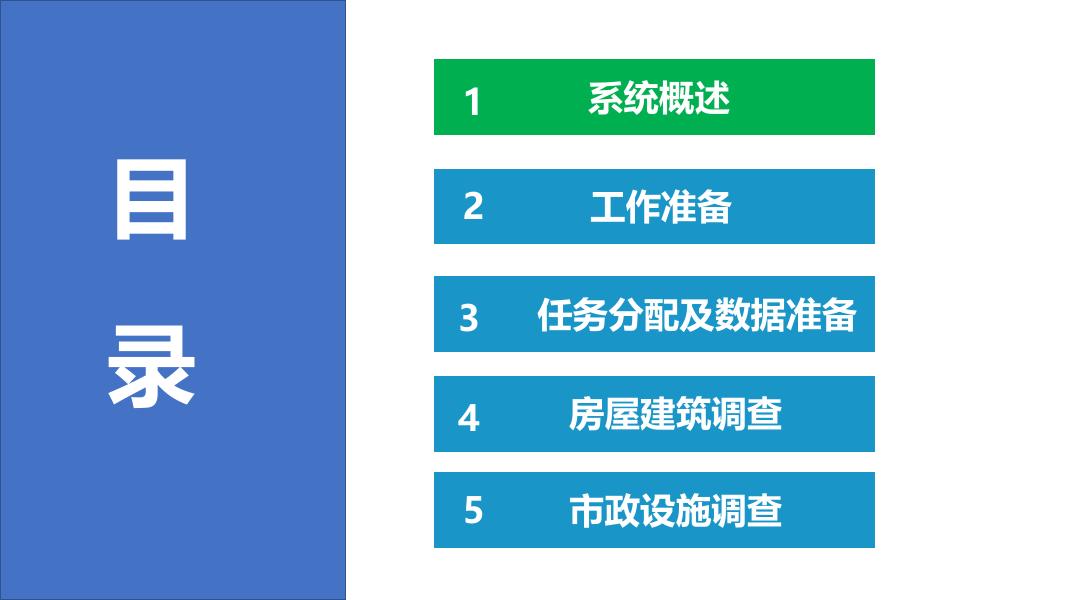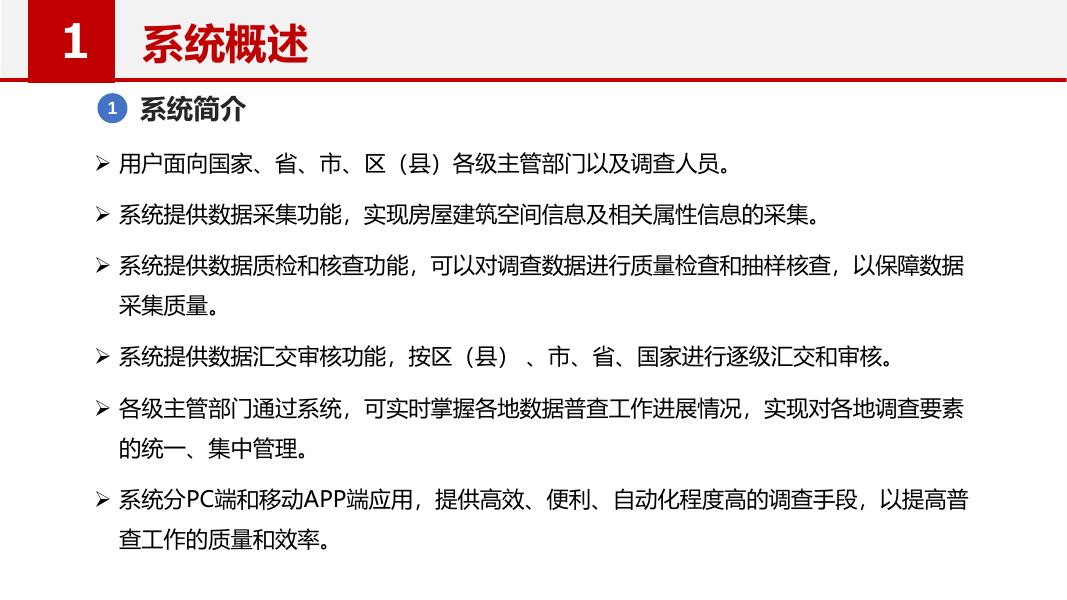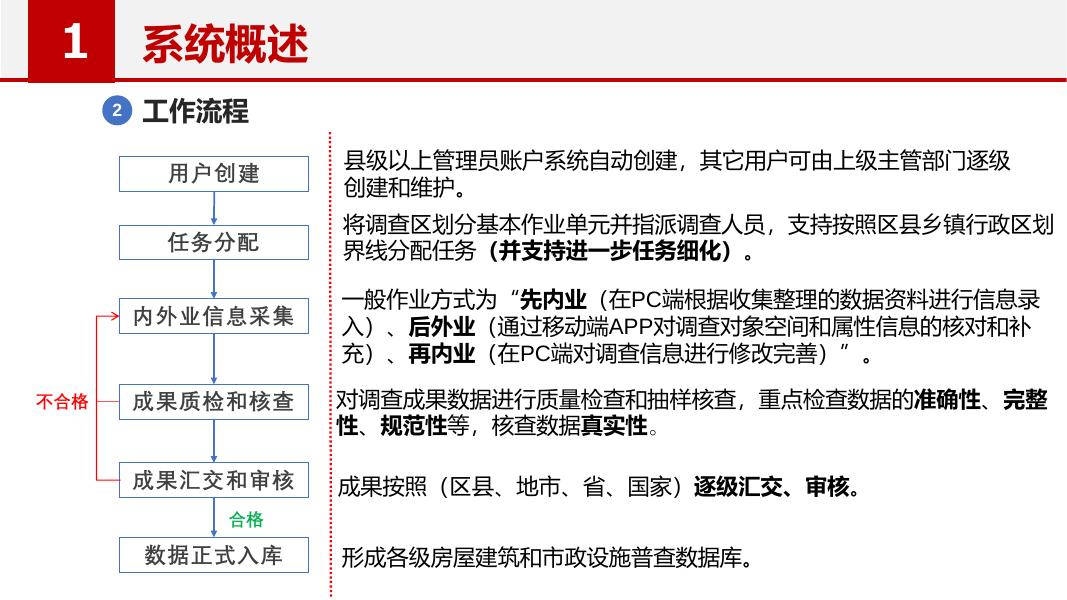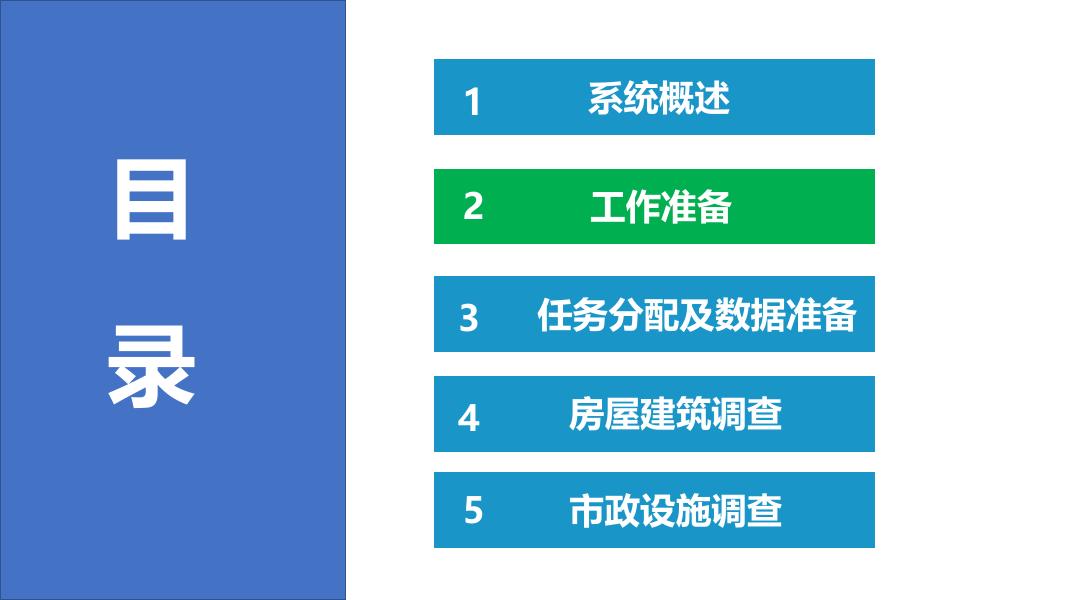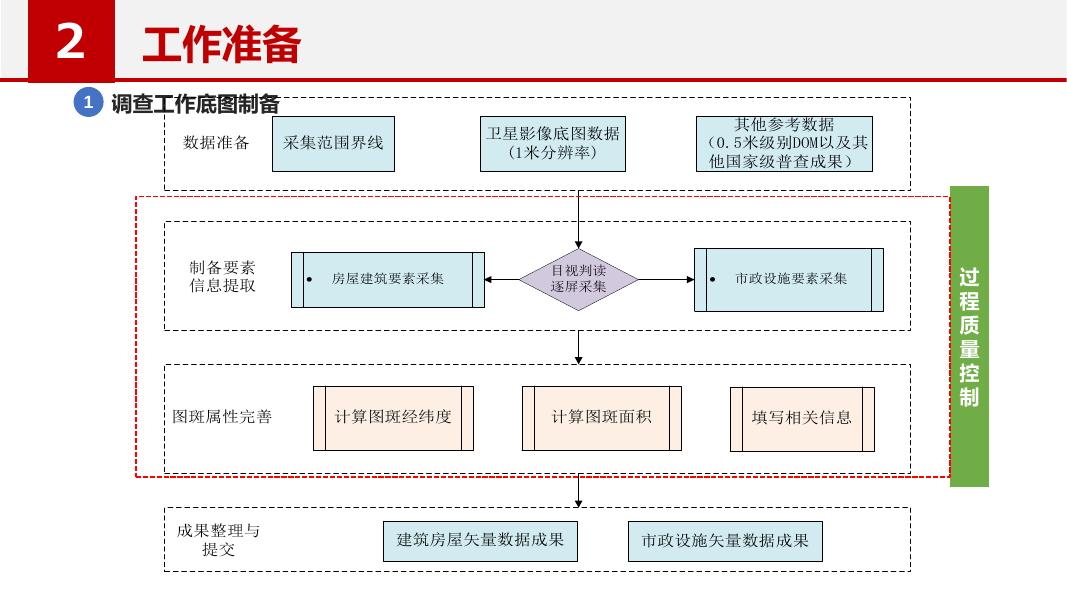全国房屋建筑与市政设施普查系统操作说明.pdf
全国房屋建筑与市政设施普查系统 操作说明 汇报人:武彦清 住房和城乡建设部信息中心 目 录 1 系统概述 2 工作准备 3 任务分配及数据准备 4 房屋建筑调查 5 市政设施调查 1 系统概述 1 系统简介 用户面向国家、省、市、区(县)各级主管部门以及调查人员。 系统提供数据采集功能,实现房屋建筑空间信息及相关属性信息的采集。 系统提供数据质检和核查功能,可以对调查数据进行质量检查和抽样核查,以保障数据 采集质量。 系统提供数据汇交审核功能,按区(县) 、市、省、国家进行逐级汇交和审核。 各级主管部门通过系统,可实时掌握各地数据普查工作进展情况,实现对各地调查要素 的统一、集中管理。 系统分PC端和移动APP端应用,提供高效、便利、自动化程度高的调查手段,以提高普 查工作的质量和效率。 1 系统概述 2 不合格 工作流程 用户创建 县级以上管理员账户系统自动创建,其它用户可由上级主管部门逐级 创建和维护。 任务分配 将调查区划分基本作业单元并指派调查人员,支持按照区县乡镇行政区划 界线分配任务(并支持进一步任务细化)。 内外业信息采集 一般作业方式为“先内业(在PC端根据收集整理的数据资料进行信息录 入)、后外业(通过移动端APP对调查对象空间和属性信息的核对和补 充)、再内业(在PC端对调查信息进行修改完善)”。 成果质检和核查 对调查成果数据进行质量检查和抽样核查,重点检查数据的准确性、完整 性、规范性等,核查数据真实性。 成果汇交和审核 成果按照(区县、地市、省、国家)逐级汇交、审核。 合格 数据正式入库 形成各级房屋建筑和市政设施普查数据库。 目 录 1 系统概述 2 工作准备 3 任务分配及数据准备 4 房屋建筑调查 5 市政设施调查 2 1 工作准备 调查工作底图制备 数据准备 制备要素 信息提取 图斑属性完善 成果整理与 提交 采集范围界线 · 其他参考数据 (0.5米级别DOM以及其 他国家级普查成果) 卫星影像底图数据 (1米分辨率) 房屋建筑要素采集 目视判读 逐屏采集 计算图斑经纬度 计算图斑面积 建筑房屋矢量数据成果 · 市政设施要素采集 填写相关信息 市政设施矢量数据成果 过 程 质 量 控 制 2 1 工作准备 调查工作底图制备 空间基准:天地图公众版 房屋建筑采集要求 • 建筑物最小采集面积为20平方米,满足最小采集面积的单栋房屋均应单独表示。 • 房屋建筑采集精度中误差优于5米。特殊房屋建筑(高层、超高层房屋建筑),可 放宽至10米。 • 房屋建筑数据以面矢量数据集方式汇交。 市政设施采集要求 • 市政道路采集全部道路的中心线。 • 市政桥梁采集桥梁的中心线,与道路重叠,单独图层表示。 2 1 工作准备 调查工作底图制备 房山区城镇房屋建筑成果示意图 房山区农村房屋建筑成果示意图 2 1 工作准备 调查工作底图制备 房山区市政道路成果示意图 房山区市政桥梁成果示意图 2 工作准备 2 系统运行环境准备 PC端 操作系统采用Win7及以上版本,推荐google浏览器、360浏览 器。 访问地址:http://219.142.101.166:8089 APP端 扫描二维码下载安装APP 手机配置要求:安卓版本6.0以上,内存4GB以上,存储空间 64GB以上,支持GPS定位+4G网络,具有拍照功能,推荐华为、 小米等主流品牌。 使用安卓手机扫描二 维码下载安装(APP 二维码) 2 3 工作准备 系统登录 2 工作准备 2 4 工作准备 系统账号分配 1. 部、省、市、县的管理员账号由系统统一分配和下发,上级主管部门可对下一级用户进行日常维护。 2. 区县管理员根据需要为镇街和调查员分配账号,可对账号进行日常维护。 3. 系统支持角色权限管理功能,分管理员用户、普通用户、调查人员、核查人员等,可针对不同调查对象 可赋予不同的功能权限。 2 5 工作准备 用户信息修改 用户首次登陆系统需完善用户信息方能进入系统。要求实名制使用系统,需要输入真实姓名、身 份证号、手机号并修改初始密码,密码要求:6位以上数字和字母组合。 目 录 1 系统概述 2 工作准备 3 任务分配及数据准备 4 房屋建筑调查 5 市政设施调查 3 1 任务分配及数据准备 任务分区 1. 由区县管理员或者乡 镇管理员进行任务分 配; 2. 系统提供乡镇一级行 政区划,支持按照乡 镇边界进行任务分区, 也可乡镇区划基础上 进一步细化。保证任 务区之间不重叠、无 任务漏洞。 3 2 任务分配及数据准备 任务范围数据导入 1. 点击【导入任务范围】,打开新窗口中选择本地存储的任务区数据(shape格式),完成导入。 2. 任务导入完成后,在任务列表中会显示任务分区的数据。 3 3 任务分配及数据准备 任务分配 任务列表中,对应任务列表点击【分配任务】,地图会定位到当前任务区,在任务分配页面中填写相 应信息完成任务分配。 3 4 任务分配及数据准备 任务重新分配 已分配的任务区数据,若需要重新指派调查人员,需要选择对应任务区点击【重新分配】,在任务分配 界面调整相应信息。系统支持任务删除,区县管理员分配的任务只能由区县管理员删除,镇街分配的任务 只能由镇街管理员删除。 3 5 任务分配及数据准备 任务进度 点击【任务进度】菜单,可以查看任务进展和完成情况。包括未调查、调查中、已调查以及任务总 体进度。点击【工作量】可查看任务所有调查员的任务完成情况。 3 6 任务分配及数据准备 离线数据准备 离线数据包:地图数据和调查任务数据 。离线地图和任务数据都可通过PC端下载,解压拷贝至 指定手机目录。调查任务数据可在app端下载。 目 录 1 系统概述 2 工作准备 3 任务分配及数据准备 4 房屋建筑调查 5 市政设施调查 4 房屋建筑调查(PC端) 点击【我的任务】,选择【房屋调查】,再选择相应的调查【城镇房屋调查】或【农村房屋调查】, 系统加载任务区范围。可在地图上点击选择需要调查的房屋建筑轮廓或者通过调查列表点击【调查】 进入调查信息填写界面。 06 4 房屋建筑调查(PC端) 若底图房屋数据缺失,在调查列表点击【新增】在地图上绘制房屋(系统提供【编辑多边形】、【绘制 矩形】双击鼠标结束绘制。 绘制房屋的时候,按下Ctrl键的同时点击鼠标可进行节点捕捉,适用与与相邻房屋有共边时的房屋绘制 。 06 4 房屋建筑调查(PC端) 若房屋轮廓数据与实际情况不一致,需要进行编辑修改,系统提供【绘制多边形】【绘制矩形】【修改 图形】【移动图形】【分割图形】等工具进行修改图形并填写房屋属性信息,页面点击【保存】完成修 改。 06 4 房屋建筑调查(PC端) 若底图房屋有,实际没有,点击【删除】完成底图房屋删除。对于已删除的房屋,地图会显示灰色,如 果房屋被误删,点击该房屋选择【恢复】,可恢复该房屋的图形和属性信息。 4 房屋调建筑调查(PC端) 农村房屋属性复用:针对一户有多个单体建筑,系统提供属性复用工具。在属性填写页面点击【属性复用】, 通过地图上选择需要信息被复用的房屋,弹出框显示【确定】则该房屋属性信息被自动填写至正在调查的房 屋。 4 房屋建筑调查(APP端) APP端提供在线和离线两种模式的调查方式。默认在线模式,如果需要采用离线模式,则准备好离 线包数据后,在我的设置】->【离线模式】开启离线模式。 4 房屋建筑调查(APP端) 手机主页面点击【房屋调查】进入任务列表,选择具体任务进入到调查界面;地图工具栏点击【调 查】,地图选中要调查的房屋,弹出框中选择【调查上报】,进入信息填写界面。 4 房屋建筑调查(APP端) 若底图房屋数据缺失,需要在地图工具栏选择【新增】,根据实地情况进行房屋轮廓的绘制,默认以打 点方式绘制多边形,同时提供【矩形】,【清除】,【撤销】等辅助绘制工具,点击【完成】可结束绘制。 回到属性填写页面进行录入,完成后点击【保存】完成调查。 4 房屋建筑调查(APP端) 如果需要调整房屋轮廓,在信息填写界面,点击建筑地址的定位图标,进入地图界面,提供【重画】、 【修改】对底图数据进行编辑修改。 4 城镇房屋调查(APP端) 若底图中的房屋实际调查已经不存在了,可删除房屋,点击【调查】,跳转信息填写界面,再点击 【删除】完成底图房屋删除。 4 房屋建筑调查(APP端) 离线模式调查数据提交:需要在 【我的设置】中关闭【离线模 式】,点击主界面的【房屋调 查】,进入【房屋调查】会弹出 提示有未提交数据,点击【确定】 进入到【待提交】列表。也可通 过右上角的【调查进度列表】进 入【待提交】列表,“长按”可 切换为选择模式,选中需要提交 的数据,点击【提交】可完成数 据提交。 06 4 房屋建筑调查 注意事项: 1. 房屋空间数据由国家统一制备和分发,地图制备时仅大致区分农村房屋和城镇房屋,需要在 实地调查时确认房屋类型,系统在调查录入时支持切换房屋类型,以按实际情况填写相应的 属性信息,如果房屋性质无法区分,需要协调相关部门土地性质数据。 2. 在信息填写的过程中,可以随时点击【保存】按钮进行数据保存,所有信息填写完整后才可 点击【完成】按钮。 3. 房屋调查的状态分为未调查、调查中(录入部分信息)、已调查(录入全部信息并点击完成 的),在地图中会以不同的颜色标识,参见图例。 4. PC端对新增房屋图形和编辑房屋图形时,增加了该房屋图形与其他房屋图形的重叠检查。 5. APP端更新离线任务或者更新软件前,切记先要提交离线模式调查的全部数据成果,否则调 查数据可能被覆盖。 目 录 1 系统概述 2 工作准备 3 任务分配及数据准备 4 房屋建筑调查 5 市政设施调查 5 市政设施调查(道路调查PC端) PC端主要是对收集资料整理后进行信息录入 1. 调查员登录系统,点击【我的任务】,选择【道路调查】,进入道路调查的工作界面。 2. 可在地图上鼠标点击选择需要调查的道路,选择【调查】进入调查信息填写界面。 3. 也可通过调查列表点击【调查】进入调查信息填写界面。 06 5 市政设施调查(道路调查PC端) 结合收集整理的资料,PC端道路调查主要包括以下几种情况: 1、若底图数据与实际情况相符,直接在信息填写界面填写属性信息; 2、若底图道路数据缺失,需要在调查列表中点击【新增】在地图上绘制道路,双击鼠标结束绘制。新增道路 的时候,在按下Ctrl键的同时点击鼠标可进行节点捕捉,以保证道路的连续性; 3、若底图道路数据与实际情况不一致,系统提供【编辑】、【打断】、【组合】、【撤回】、【保存】对底 图数据进行编辑修改。在调整道路底图时,按下Ctrl键的同时点击鼠标可进行节点捕捉,以保证道路的连续性; 4、若底图道路有,实际没有,需要在地图上选中道路,在弹出窗口中点击【删除】完成底图道路删除,或者 在调查列表中点击【删除】。对于已删除的道路,地图会显示灰色,如果出现误删情况,单击该道路,弹出窗 口中选择【恢复】,即可恢复该道路的图形和属性信息。 5 市政设施调查(道路调查APP端) APP端重点对内业调查的成果进行现场核对,以及对沿线的附属设施进行调查 1. 调查员登录移动端系统,点击【道路调查】,点击目标任务进入到地图界面; 2. 可在地图工具栏选择【调查】,在地图上选中要调查道路,点击【调查上报】,进入信息填写界面。 4 市政设施调查(道路调查APP端) 若底图道路数据缺失,需要在地图界面右上角点击【新增】,根据实地情况进行道路绘制,点击【完成】结束 绘制。新增道路的时候,在地图界面中,可选择【捕捉】对道路节点进行捕捉,以保证道路的连续性。另外可 选择【清除】、【撤销】辅助道路的绘制; 4 市政设施调查(道路调查APP端) 若底图道路数据与实际情况不一致,进入信息填写界面,点击道路起点或终点定位图标,进入地图界面,系统 提供【重画】、【修改】对底图数据进行编辑修改。编辑过程中可开启【捕捉】功能,保证道路的连续性。 若底图道路有,实际没有,在信息填写界面中选择【删除】不再进行调查。 4 市政设施调查(道路调查APP端) 道路调查信息的核对 主要分为: 【道路基本信息】的核对 【道路分段信息】的核对 道路信息的核对都可以在APP中进行查看和修改 4 市政设施调查(道路调查APP端) 沿线道路设施的调查 1. 在信息填写界面中选择【道路设施现场调查信息】,在页面中会显示道路设施列表。 2. 点击右下角【+】(新增),打开新增界面,根据实际情况选择【设施类型】(包含“重要承灾体”和 “沿线设施”)以及具体的设施内容。 3. 确定设施类别及内容后,点击【新增设施位置信息】,进入地图界面进行绘制图形要素。 如果选择【重要承灾体】且为“8m以上填方路基”、“10m以上挖方边坡”、“6m以上挡墙”、 “桥梁”、“隧道”中的一种,需要绘制线状要素且只能在道路图形上绘制。 如果选择【重要承灾体】且为“4m以上涵洞”、“高架”、“立交”、“交叉口”中的一种,需要 绘制点要素,只能在道路图形上绘制。 如果选择【沿线设施】,在地图的实际位置绘制点要素即可。 4. 绘制图形并填写完整相应的信息,现场拍摄设施照片,点击保存,在附属设施列表中会新增调查的设施。 5. 在设施列表中点击设施数据,可进入编辑页面,对设施的信息进行修改。 06 4 市政设施调查(道路调查) 注意事项: 1. 内业PC端重点要跟据收集整理的调查资料填写【道路基本信息】、【道路分段信息】;外业调查需要在 APP上核对内业填写的信息,并完成【道路设施现场调查信息】信息的填写。 2. 【道路设施统计信息】根据已填写信息自动统计,不需要录入。 3. 道路调查过程中,在PC端进行操作时,为保证相邻道路的连续性,道路底图数据在新增或者编辑时,注意 用Ctrl键配合鼠标绘制道路起点和终点,以保证道路的连通。 4. 道路分段信息录入时,道路分段信息中的任何调查指标发生变化时,需要在变化的道路节点上添加分段点, 分路段录入相应的信息。PC端提供分段信息复用工具,可快速实现分段信息录入。 5. 道路调查时需要确定道路的起点和终点,根据面向终点的方向判断道路的左右侧。 6. 在信息填写的过程中,可以随时点击【保存】按钮进行数据保存,所有信息填写完整后才可点击【完成】 按钮。 7. 道路调查的状态分为未调查、调查中(录入部分信息)、已调查(录入全部信息并点击完成的),可参考 地图图例。 5 市政设施梁调查(桥梁调查PC端) PC端主要是对收集资料整理后进行信息录入 1. 调查员登录系统,点击【我的任务】,选择【桥梁调查】,进入桥梁调查的列表界面。 2. 可在地图上鼠标点击选择需要调查的桥梁,选择【调查】进入调查信息填写界面。 3. 也可通过调查列表点击【调查】进入调查信息填写界面。 06 5 市政设施梁调查(桥梁调查PC端) 结合收集整理的资料,PC端桥梁调查主要包括以下几种情况: 1、若底图桥梁与实际情况相符,直接在信息填写界面填写属性信息; 2、若底图桥梁数据缺失,需要在调查列表中点击【新增】在地图上绘制桥梁,双击鼠标结束绘制。新增桥梁 时,选择地图种右上角【在道路上绘制】可在已有道路上进行桥梁绘制; 3、若底图桥梁数据与实际情况不一致,系统提供【在道路上绘制】、【自由绘制】、【编辑图形】对底图数 据进行编辑修改; 4、若底图桥梁有,实际没有,需要在地图上选中桥梁,在弹出窗口中点击【删除】完成底图桥梁删除,或者 在调查列表中点击【删除】。对于已删除的桥梁,地图会显示灰色,如果出现误删情况,单击该桥梁,弹出窗 口中选择【恢复】,即可恢复该桥梁的图形和属性信息。 5 市政设施调查(桥梁调查APP端) APP端重点对内业调查的成果进行现场核对,以及对承灾隐患信息进行现场调查 1. 调查员登录移动端系统,点击【桥梁调查】,点击目标任务进入到地图界面; 2. 可在地图界面右上角选择【调查】功能,移动地图,使点位落到调查对象上面,弹出【查】按钮; 3. 点击【查】按钮,选择【调查上报】,进入信息填写界面。 5 市政设施调查(桥梁调查APP端) A、若底图桥梁数据与实际情况相符,直接在信息填写界面填写属性信息 5 市政设施调查(桥梁调查APP端) B、若底图桥梁数据缺失,需要在调查列表中点击【新增】在地图上绘制桥梁,开启【捕捉】功能,可在道路 上进行绘制,点击完成结束绘制。 5 市政设施调查(桥梁调查APP端) C、若底图桥梁数据与实际情况不一致,可在信息填写界面中点击【查看/编辑位置信息】,开启【捕获】,对 桥梁信息进行修改,点击【完成】结束编辑。若底图桥梁有,实际没有,需要在信息填写界面中点击【删除】 5 市政设施调查(桥梁调查APP端) 桥梁调查信息的核对 主要分为: 【桥梁基本信息】的核对 【桥梁结构及附属设施】的核 对 【承灾体隐患及其他信息】的 核对 桥梁信息的核对都可以在APP中 进行查看和修改 06 5 市政设施调查 注意事项: 1. 桥梁调查过程中,系统会加载道路图层数据,在桥梁空间数据进行绘制或者编辑时,为保证桥梁绘制在道 路上,需要选择【在道路上绘制】功能。 2. 内业PC端重点要跟据收集整理的调查资料填写【道桥梁基本信息】、【桥梁结构及附属设施】、【承灾体 隐患及其他信息】;外业调查需要在APP上核对内业填写的信息,并完成现场调查信息的填写。 3. 在信息填写的过程中,可以随时点击【保存】按钮进行数据保存,所有信息填写完整后才可点击【完成】 按钮。 4. 桥梁调查的状态分为未调查、调查中(录入部分信息)、已调查(录入全部信息并点击完成的),可参考 地图例。 6 市政设施调查(供水设施调查PC端) PC端主要是对收集资料整理后进行信息录入,主要需要录入供水厂站和供水管线信息 1. 调查员登录系统,点击【我的任务】,选择【供水调查】,进入供水调查的列表界面。 2. 可在列表中选择需要调查的供水类型,进入调查信息填写界面。 6 市政设施调查(供水设施调查PC端) PC端主要是对收集资料整理后进行信息录入,主要需要录入供水厂站和供水管线信息 1. 【供水厂站】调查需要根据已有资料进行信息录入,然后进行外业现场调查核实。 2. 【供水厂站】分为【取水设施】、【净水厂设施】、【加压泵站】,分别进行录入。供水厂站空间位置不 需要在地图上表达,仅信息填写页面填写到乡镇一级行政区。 6 市政设施调查(供水设施调查PC端) PC端主要是对收集资料整理后进行信息录入,主要需要录入供水厂站和供水管线信息 1. 【供水管线】调查需要根据已有资料进行信息录入,然后进行外业现场调查核实。 2. 点击【新增】根据实际情况在地图上绘制供水管线,分为【在道路上绘制】和【自由绘制】。 3. 绘制完成后填写属性信息,点击保存或者完成即可。 6 市政设施调查(供水设施调查APP端) APP端重点对内业调查的成果进行现场核对,以及对承灾隐患信息进行现场调查 1. 调查员登录移动端系统,点击【供水调查】,点击目标任务进入到【供水类型】选项界面。 2. 选择【供水厂站】或【供水管线】进入属性填写界面进行现场信息核对。 6 市政设施调查(供水设施调查APP端) APP端重点对内业调查的成果进行现场核对,以及对承灾隐患信息进行现场调查 1. 进入属性编辑界面对内业填写的信息进行核对,根据现场情况填写【现场调查信息】 2. 录取现场照片,保存或者完成即可。 06 5 市政设施调查(供水设施调查) 注意事项: 1. 供水厂站不需要在地图上表示空间信息,仅在系统中录入设施相关的调查信息。 2. 供水厂站和供水管线需要严格按照先内业后外业的工作流程,需要先根据搜集整理资料在PC端录入相应的 信息,APP重点对现场调查信息进行补充。 3. 供水管网数据没有底图制备,完全需要在系统新增绘制,注意绘制起点终点时,按下CTRL键用捕捉功能, 以保证管线的连通性, 4. 供水管线绘制提供两种工具,沿道路绘制和自由绘制,沿道路绘制时,如果在同一条道路上,可以点击起 点终点系统自动沿道路形成管线的走向,当跨越两条道路时,应尽量在道路连接处增设节点,以保障数据 绘制的质量。 5. 在信息填写的过程中,可以随时点击【保存】按钮进行数据保存,所有信息填写完整后才可点击【完成】 按钮。 感 谢 聆 听

 全国房屋建筑与市政设施普查系统操作说明.pdf
全国房屋建筑与市政设施普查系统操作说明.pdf